win7如何设置自动关机时间?
17
2025-01-07
随着科技的发展,越来越多的人开始使用无线网络。Win7作为目前最流行的操作系统之一,其连接WiFi的设置方法也备受关注。本文将详细介绍Win7连接WiFi的步骤,帮助大家轻松上网。
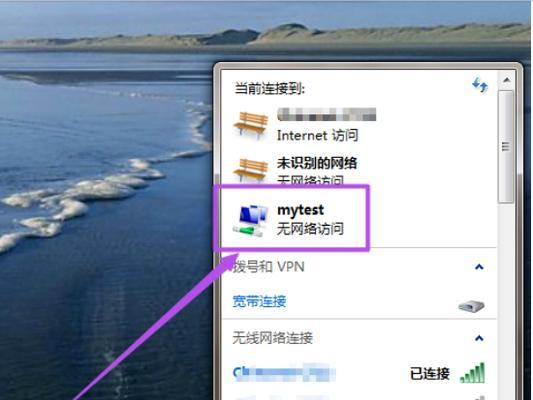
一、打开无线网络连接页面
首先点击桌面右下角的网络图标,在弹出的菜单中点击“打开网络和共享中心”。
二、添加新的无线网络连接
在左侧栏选择“管理无线网络”,然后点击“添加”。这时会弹出一个页面,要求输入WiFi名称和安全设置等信息。
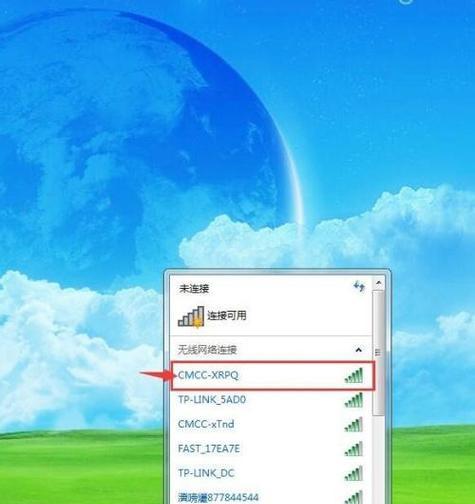
三、输入WiFi名称
在弹出的页面中,输入WiFi的名称。如果您不确定WiFi名称,可以在无线路由器上查看。
四、选择安全设置
在添加新的无线网络连接时,需要选择安全设置。常见的安全设置包括WEP、WPA和WPA2等。根据自己的需求选择即可。
五、输入安全密码
如果WiFi有密码保护,需要输入正确的安全密码。安全密码通常为8-63个字符,可以在无线路由器上找到。
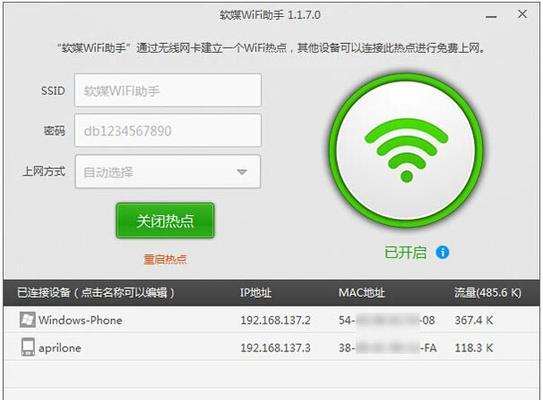
六、勾选自动连接该网络
如果希望自动连接该无线网络,需要在连接页面中勾选“连接时自动连接该网络”。
七、保存设置
在设置完成后,点击“下一步”,然后点击“关闭”即可保存设置。
八、检查连接状态
在设置完成后,需要检查连接状态。在网络图标上右键单击,选择“打开网络和共享中心”,在“更改适配器设置”中可以看到当前连接状态。
九、优化WiFi信号
如果WiFi信号不好,可以调整电脑的位置或调整路由器的位置。也可以使用无线扩展器等设备来增强信号。
十、添加WiFi网络
如果需要连接新的WiFi网络,可以重复以上步骤,添加新的WiFi网络。
十一、管理已有的WiFi网络
如果需要管理已有的WiFi网络,可以在“管理无线网络”中进行修改或删除。
十二、清除WiFi网络设置
如果需要清除WiFi网络设置,可以在“管理无线网络”中选择要删除的WiFi,然后点击“删除该网络”。
十三、防止WiFi被攻击
为了防止WiFi被攻击,可以使用WPA2安全设置,并定期更改安全密码。同时也可以关闭无线路由器的SSID广播功能。
十四、优化网络速度
为了优化网络速度,可以关闭不必要的软件或服务,并使用优化工具对系统进行优化。
十五、
通过本文的介绍,您应该已经了解了Win7连接WiFi的详细步骤。希望能够帮助您轻松上网,并提高工作效率。如果有任何问题,欢迎在下方留言,我们将为您解答。
版权声明:本文内容由互联网用户自发贡献,该文观点仅代表作者本人。本站仅提供信息存储空间服务,不拥有所有权,不承担相关法律责任。如发现本站有涉嫌抄袭侵权/违法违规的内容, 请发送邮件至 3561739510@qq.com 举报,一经查实,本站将立刻删除。